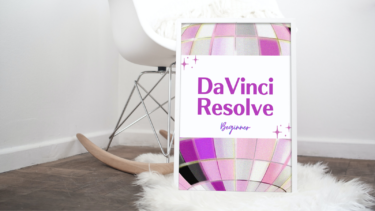今回の記事は私がダビンチリゾルブを
使い始めた初日に出会ったトラブルと
その解決事例です。
ファイルの読み込みトラブルは
この記事の方法で解決できるかもしれません。
まずは該当のものがあるか、
目次でチェックしてみてください。
movファイルの読み込みがうまくいかない
ファイルを何回ドラッグ・アンド・ドロップしても
メディアプールにファイルが移ってくれません。
読み込みトラブルの原因は
「movファイルのサイズが大きすぎる」
でした。
ドラッグ・アンド・ドロップ:ファイルを選択し、マウスのボタンを長押ししたままカーソルを動かすことで移動させる操作。つまみあげて移動し、落とすみたいなイメージ。
読み込み対象のファイルサイズを小さくする
解決策はファイルサイズを小さくすること。
私はビデオスモーラーという
オンラインの圧縮サービスを使いました。
>> https://www.videosmaller.com/jp/
ビデオスモーラーを開いたら
ファイルをドラッグ・アンド・ドロップ。
するとすぐにダウンロード保存の画面が現れます。
ちなみに、movは「エムオーブイ」と読みます。
メディアオフライン表示でファイルが赤色に!?

赤色になって警告マークが出るので
ファイルが壊れたのかと思いましたね。
私の場合、movファイルを別のフォルダに移動したのが
メディアオフラインになった原因でした。
動画や写真のファイルは
メディア・プールに保存されると
ダビンチ・リゾルブとファイルの保存場所が
紐付けられるようになっています。
考えられる5つの読み込みトラブルをチェック
メディアオフラインが現れた場合は
次の5つの原因に
心当たりがないか思い出してみましょう。
- 動画ファイルの名前を変えた
- 動画ファイルを保存しているフォルダ名を変えた
- 保存フォルダの場所を変えた
- ファイルを保存していたSDカードなどをPCから取り外した
- ファイルを削除した
1〜4の場合は、再リンクという操作で
修正が可能です。
再リンク:再びファイルを紐付ける(ひもづける)
メディアオフラインになったファイルを
右クリックして、選択したクリップを再リンクする。

5のファイル削除の場合は、ファイルを
ゴミ箱から所定の場所に戻してから再リンクします。
再リンクを行うときに
本来は再リンクする必要のないクリップまで選択すると
今度はそのクリップがオフラインになってしまうのでご注意。
再リンクをしてもファイルが見あたらないと、
このような表示が現れます。
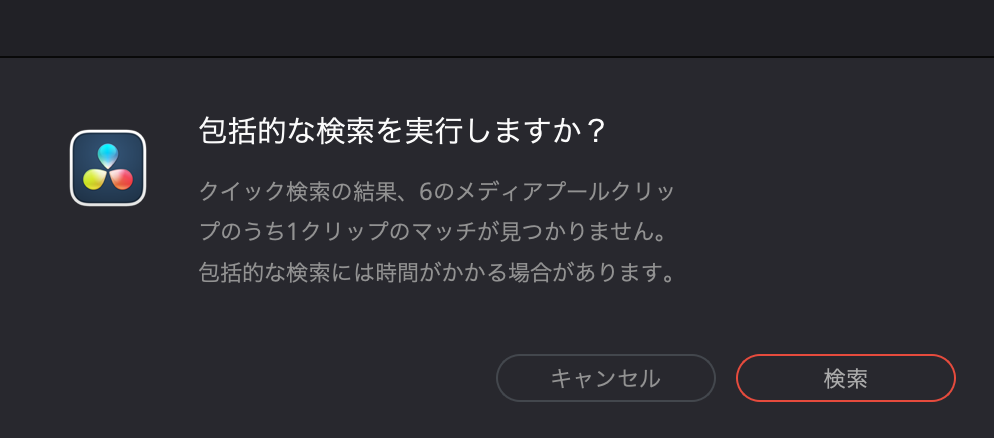
ファイルの表示がもとに戻ると安心しますね。
ここからは、読み込みトラブルではありませんが
読み込んだファイル(オーバーレイ・テンプレート)で
合成がうまく出来ない時の解決事例です。
合成(オーバーレイ)がうまく出来ない
オーバーレイ・テンプレートと
映像を組み合わせて使うことにより
何種類もの合成パターンが生み出せます。
自分だけのオリジナルに自在に加工できるのが
テンプレートの素晴らしいところ。
解決法:インスペクタ(画面右上)画面で合成モードを変更する
合成したいファイル(オーバーレイ・テンプレート)を
タイムライン上でクリック。
選択した状態にします。
画面右上にある「インスペクタ」で
ビデオを選んでから合成を設定するのです。

選んだ合成モードは動画にすぐ反映されます。
動画を再生して合成されたことを確認したら
Ctrl+Sで上書き保存しましょう。
オーバーレイを合成するだけで
動画や写真が一気に息吹くような印象に
なりますね。
オーバーレイ・テンプレートについては
下記のMotion Array(モーション・アレイ)の記事も
参考にしてみてください。
— ✂︎ —
DaVinciResolve(ダビンチリゾルブ)を使って
今すぐに動画を作りたい!
そう意気込んでソフトを開いたものの
トラブルに見舞われると
モチベーションがやや下がります。
でもトラブルを1つ解決すると
技術が1つ向上するということで
一歩ずつ前進していきたいと思いました。
\ 年間サブスクリプションで50ドルの割引あり /
編集加速ショートカットキー
ショートカットキーを使うと
時短になることをご存知でしょうか。
ショートカットキーによって
マウスを動かす時間や
メニューを選ぶ時間が省略されます。
ショートカットキー:メニューから選ぶかわりにキーボードを使って機能を呼び出す
長時間作業を解決するのも大切な仕事術です。
今日はこの3つのショートカットキーを覚えてしまいましょう。
- Ctrl+B:クリップの分割(ブンカツのB)
- Ctrl+T:トランジションの追加(トランジションのT)
- Ctrl+N:フォルダを新しく追加(NEWのN)
フォルダを複数開いて
ドラッグ&ドロップする時に
Ctrl+Nは便利ですよ。